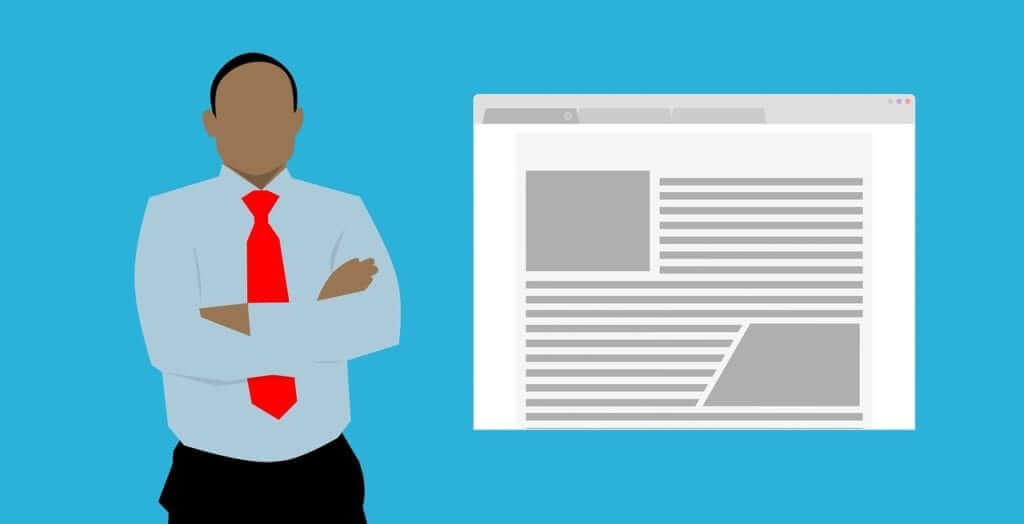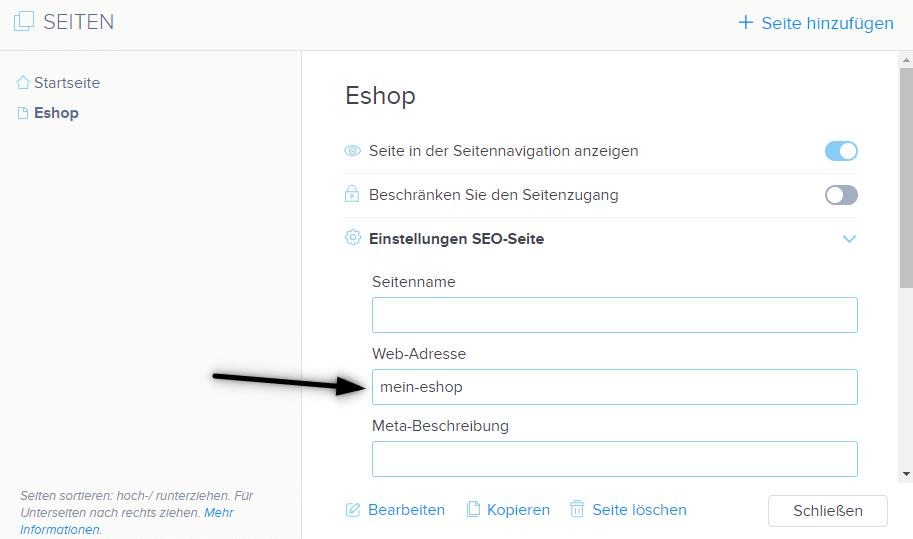Müssen Sie die URL einer Webnode-Seite ändern?
In diesem Tutorial zeigen wir Ihnen, wie Sie die URL für eine Seite, einen Artikel und ein Produkt ändern.
1. Änderung der URL einer Webseite.
Klicken Sie in der oberen Leiste des Editors auf “Seiten” – “Seite auswählen” – “Einstellungen SEO-Seite“
und überschreiben Sie die Web-Adresse der Seite.
2. Änderung der URL für den Blog-Artikel.
Klicken Sie beim Auflisten von Artikeln auf “Einträge verwalten“, wählen Sie dann den Artikel und “SEO-Einstellungen Blogeintrag” aus.
und überschreiben Sie die Web-Adresse des Eintrags.
3. Änderung der URL-Adresse für das Produkt im E-Shop
Klicken Sie in der oberen Leiste des Editors auf “Produkte” – “Produkt auswählen” – “Erweitert” – “Web-Adresse” und bearbeiten Sie die URL.
TIPP: URL darf keine Leerzeichen / Umlaute/ Sonderzeichen enthalten. Geben Sie beim Erstellen einer URL-Adresse die Adresse ohne diakritische Zeichen ein und verwenden Sie Bindestriche, z. B. “neuer-artikel”.
TIPP 2: Die Startseite-URL kann nicht geändert werden.
Weitere tolle Tutorials
¿Cómo mostrar y ocultar texto al hacer clic?
¿Tienes demasiado texto en tu sitio web, y necesitas mostrar / ocultar el texto haciendo clic sobre el texto, por ejemplo, "Más información" ? Lee más... Si tienes mucho texto en la web y quieres ocultarlo de forma elegante y que al hacer clic en un botón,...
Hogyan rögzítheted a látogatók tevékenységét a weboldaladon a SmartLook segítségével?
Szeretnéd megérteni az ügyfeleid viselkedését a weboldaladon? A SmartLook ebben segít Neked. Mi az a „Smartlook”? A Smartlook egy online alkalmazás, amely a látogatók egérmozgását rögzíti a weboldalon vagy webáruházban, és segít felfedni a hibákat a...
Cómo ocultar (eliminar) la fecha de publicación en los artículos de blog de Webnode
¿Cómo ocultar la fecha de publicación de los artículos en Webnode? En el tutorial ¿Cómo ocultar la cesta en la tienda online en Webnode? te demostré lo fácil que es "ocultar" algo en Webnode. Aprende a eliminar fácilmente la fecha en los artículos de tu...
¿Cómo cambiar la imagen de un enlace compartido en Facebook en Webnode?
VideoTut¿No ves la imagen (vista previa) al compartir un sitio web en Facebook? Si compartes el enlace de tu web en Facebook, puede suceder que no aparezca ninguna imagen o que aparezca una imagen que no deseas. En los siguientes pasos, aprenderás a cambiar la imagen...
¿Cómo cambiar el color de la selección al copiar texto?
¿Estás buscando una manera de cambiar el color de la selección (resaltado) al copiar? Por defecto el color es azul. En este tutorial, te mostraré cómo puedes cambiarlo fácilmente y así mejorar el aspecto de tu web. #Vamos allá 1. Inicia sesión para...
¿Cómo conectar Google Tag Manager con el sitio web de Webnode?
¿Qué es Google Tag Manager? y ¿por qué lo necesitas?El marketing online requiere la incorporación de varios códigos de medición en tu sitio web o tienda online. Para evitar tener que insertar cada código de seguimiento "manualmente" en el encabezado o pie de página...
Hogyan kapcsolhatod össze az Instagram fiókodat a Webnode weboldaladdal?
VideotutSzóval, szeretnéd, hogy az Instagramról az aktuális fotóidat a Webnode weboldaladon MEGMUTATNI? A „Hogyan illessz be közösségi média ikonokat (FB és Instagram) a Webnode weboldalad tetejére?” útmutatóban egy nagyon egyszerű megoldást mutattam - Facebook...
¿Cómo editar fácilmente el contenido de la página 404 en Webnode?
¿Buscas una manera de editar la página 404 (página no encontrada) en Webnode? En este tutorial, aprenderás a editar la página 404 en Webnode. La página 404 es importante si ya no existe un enlace a tu sitio. La página 404 siempre aparecerá cada vez que un...
¿Cómo conectar tu propio dominio o subdominio con Webnode? Configura los registros DNS fácilmente
¿Deseas cambiar la URL del sitio web "webnode" a tu propio dominio, por ejemplo, "midominio.com" o "e-shop.midominio.com"? Poder usar tu propio dominio es una característica incluida en los Paquetes Premium: Limited, Mini, Estándar, Profesional y Business. Tras...